[아이폰 팁] 화면, 음성 함께 녹화하는 방법
2020. 5. 5. 00:00
반응형
아이폰으로 화면을 녹화하는 방법이 있는지 가끔 질문을 받습니다. 화면을 녹화하는 기능이 있지만 음성은 녹화본에 포함되지 않는 단점이 있는데요. 간단하게 해결할 수 있습니다. 그럼 시작해보겠습니다~
◾️ 목차
아이폰 화면과 음성을 함께 녹화하는 방법
1. 제어 센터에 화면 기록(녹화) 버튼 추가하기
2. 녹화하기
3. 마이크 설정(소리 켜기)
아이폰 화면 & 음성 녹화하는 방법
1. 제어 센터에 화면 기록(녹화) 설정
▼ 아이폰의 설정 > 손쉬운 사용 > 제어 항목 사용자화
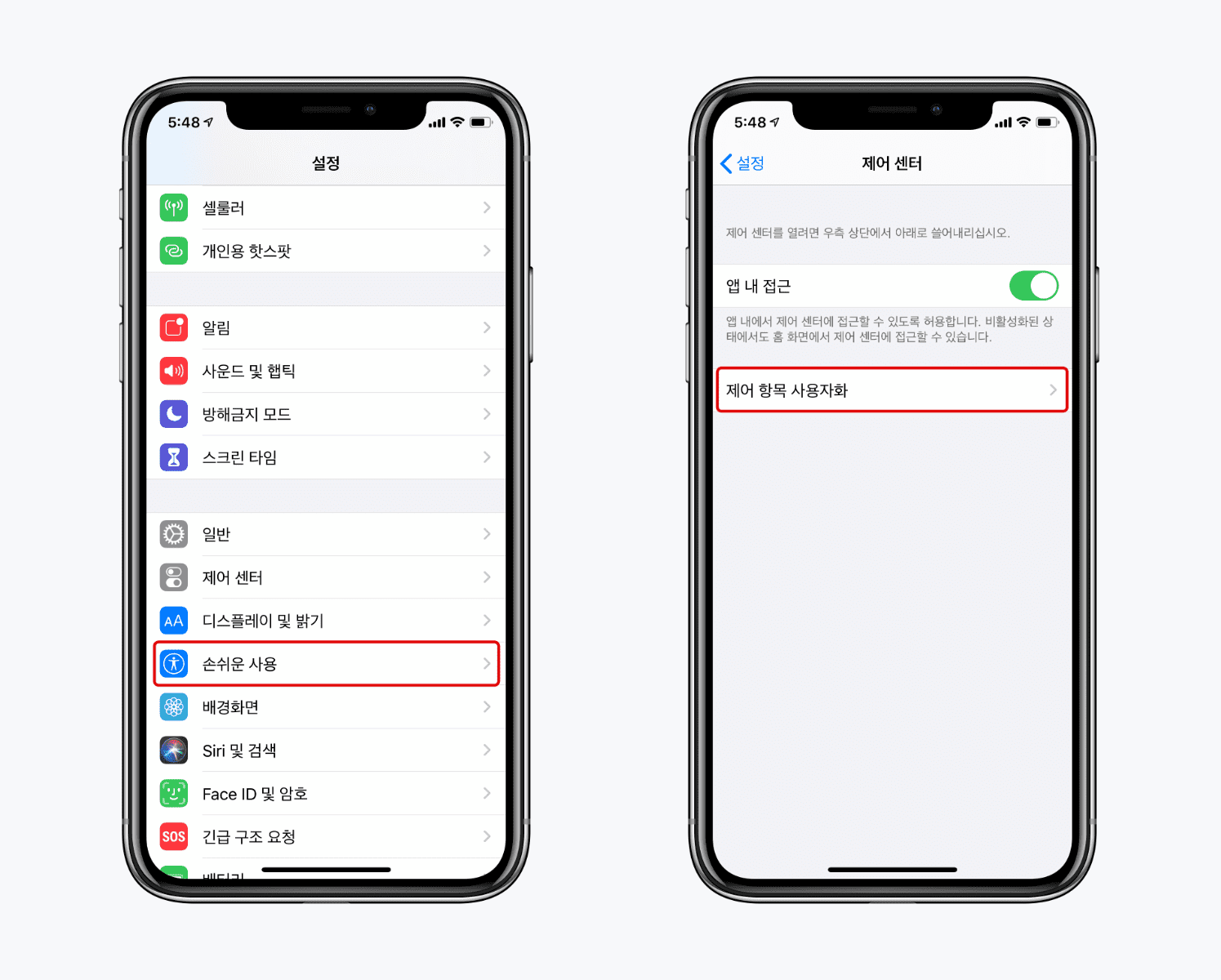
▼ 화면 기록 메뉴를 제어 센터에 추가(위쪽에 있는 항목이 제어 센터에 추가된 것입니다)
다시 아이폰 바탕화면에서 노치없는 모델은 아래에서 위로 스와이프, 노치있는 모델은 우측 상단을 위에서 아래로 스와이프하면 제어 센터가 나타납니다.
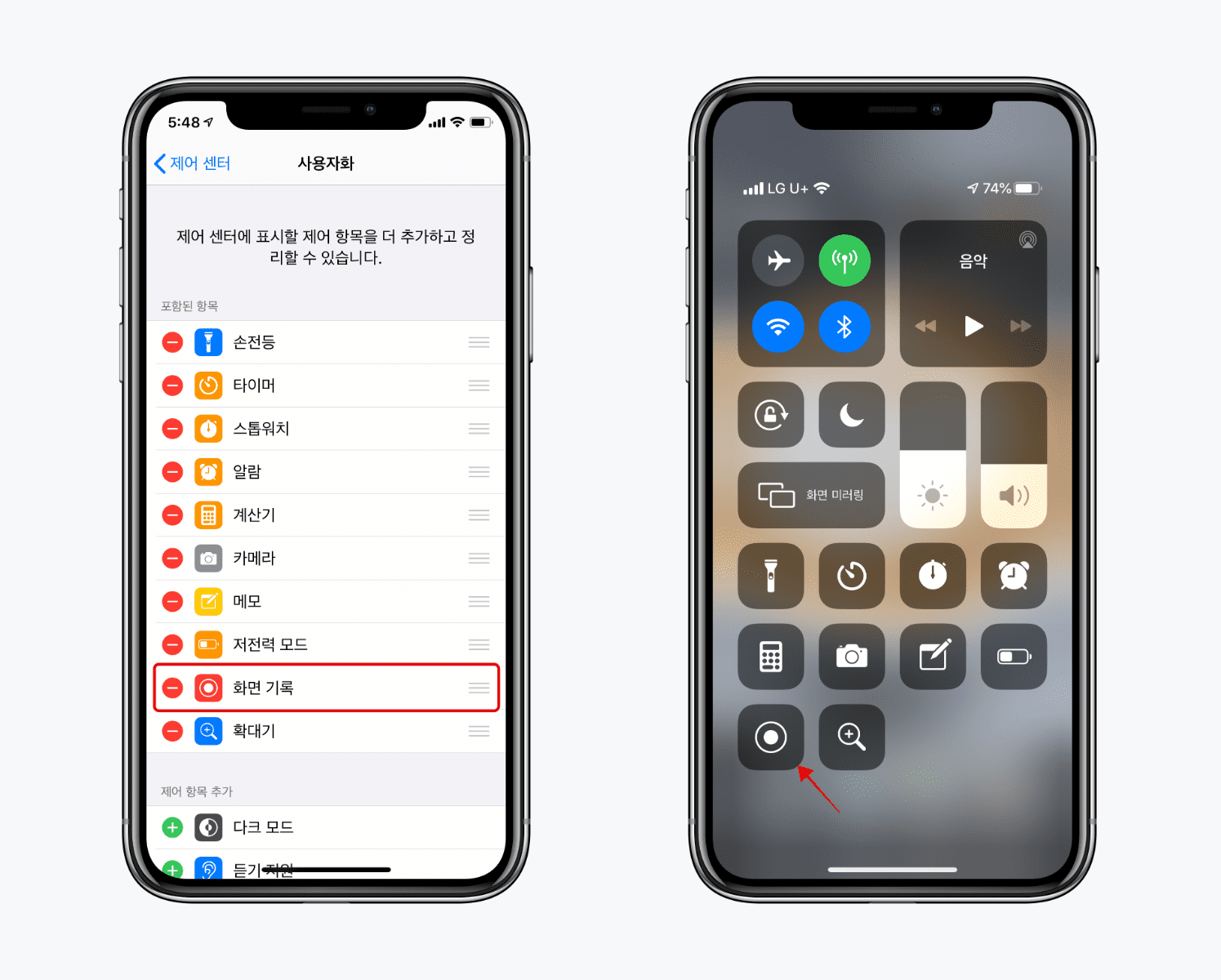
2. 녹화 시작
▼ 제어센터의 녹화 아이콘을 터치합니다. 3초 카운트다운 후에 화면 녹화가 시작됩니다.
아이폰 바탕화면의 노치 왼쪽을 보시면 빨간색으로 시간이 표시됩니다. 녹화되고 있다는 표시입니다.
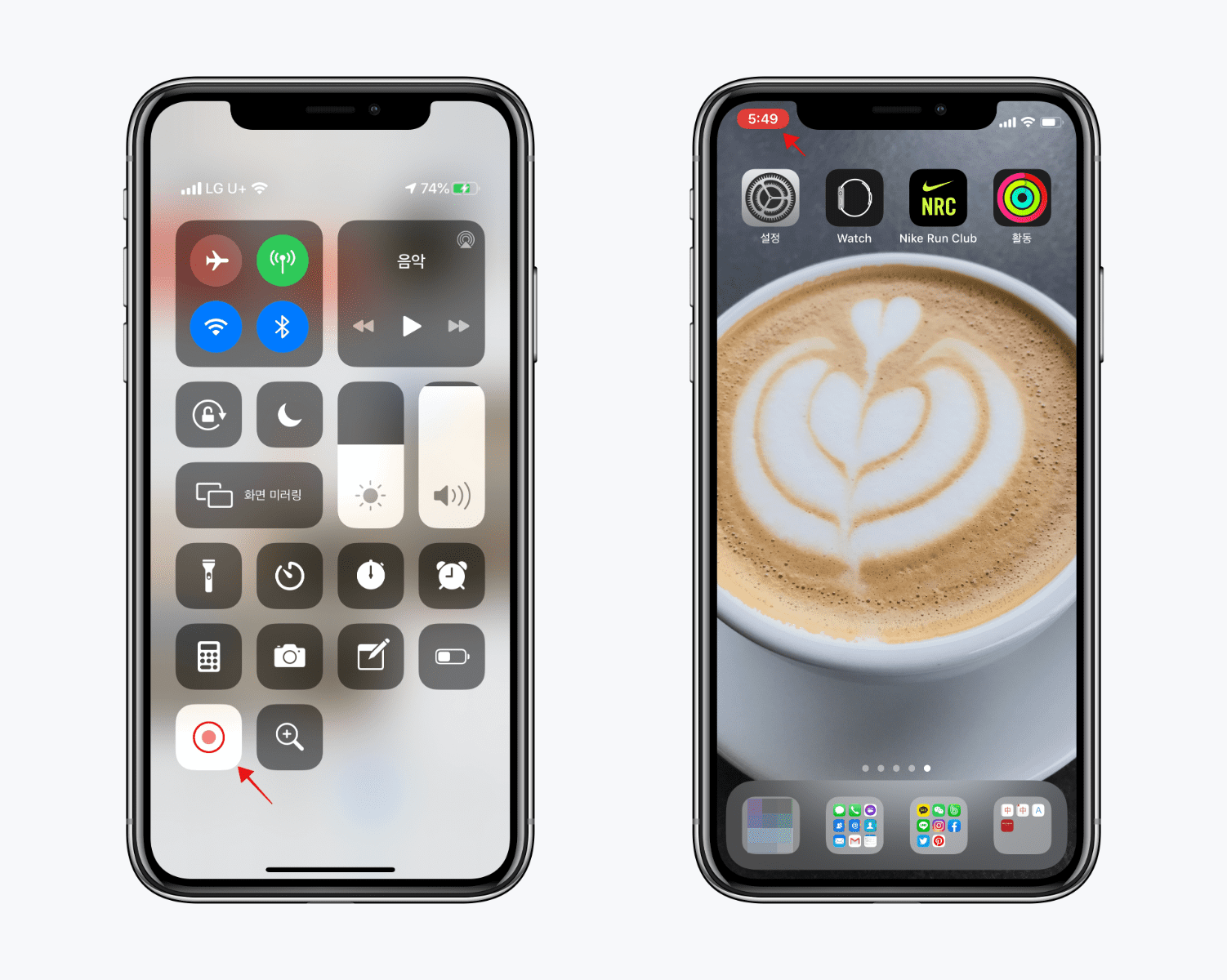
3. 마이크 설정(소리 켜기)
▼제어센터의 녹화 아이콘을 3D터치(꾹 누릅니다) > 아래쪽에 마이크 끔이 기본설정으로 되어있습니다. 이 마이크를 켬으로 변경합니다. 이제 소리와 함께 화면이 녹화됩니다.
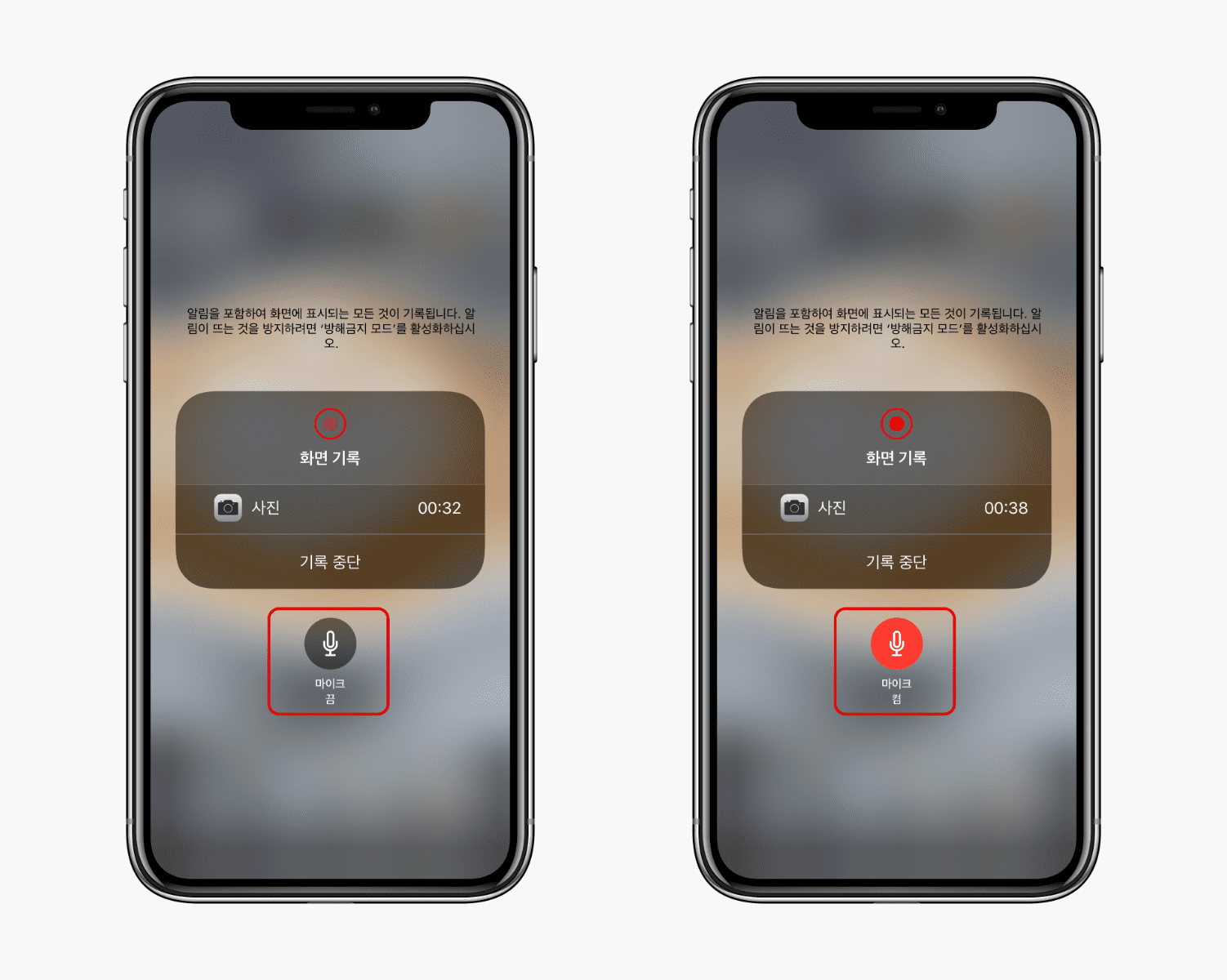
“파트너스 활동을 통해 일정액의 수수료를 제공받을 수 있음"





